使用Visual Studio 2022进行项目发行/打包
使用Visual Studio 2022进行项目发行/打包
1.安装扩展
安装扩展Microsoft Visual Studio Installer Projects 2022
2.制作安装包
2.1 右键要打包的项目的解决方案->添加->新建项目->选择setup Project。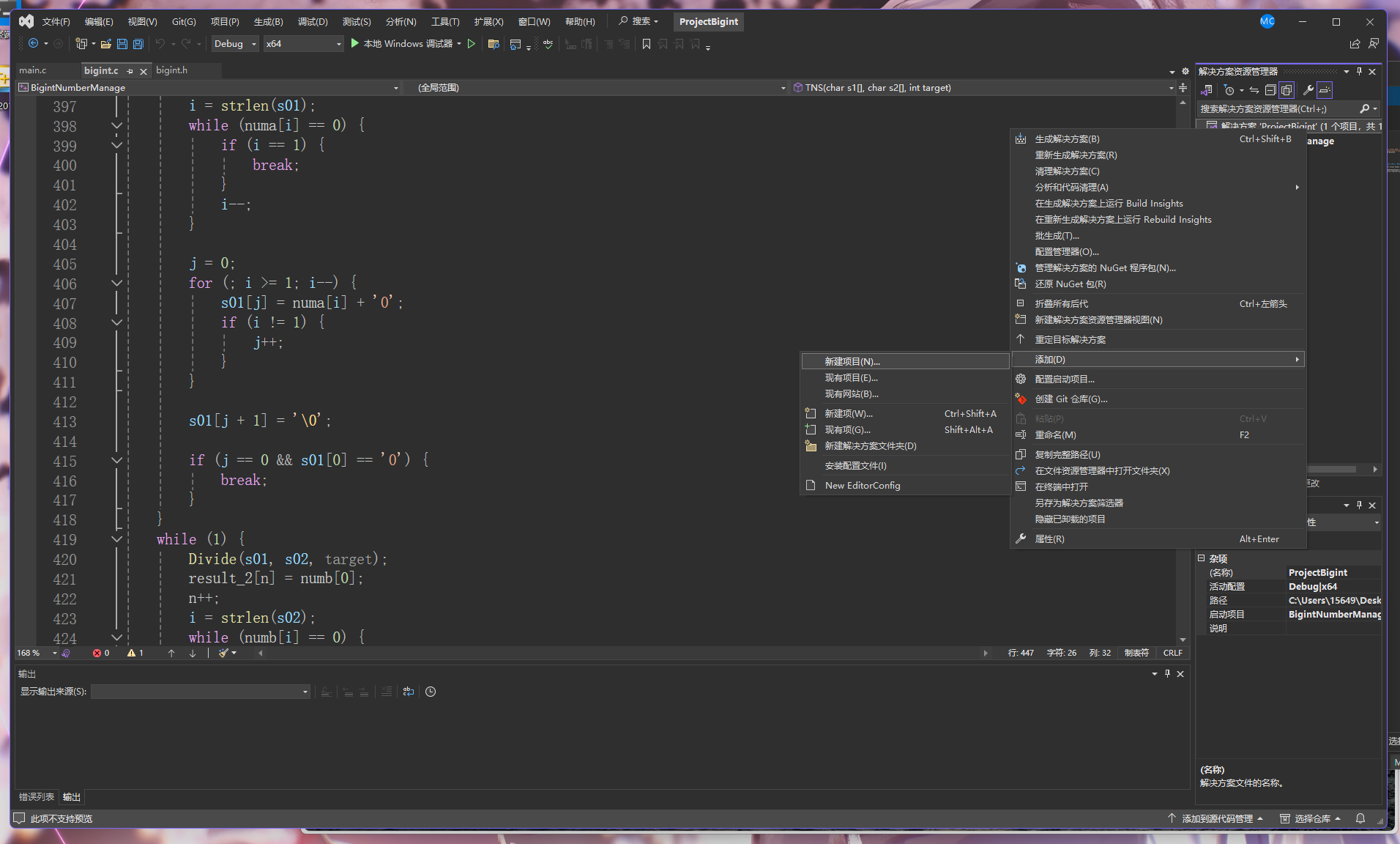
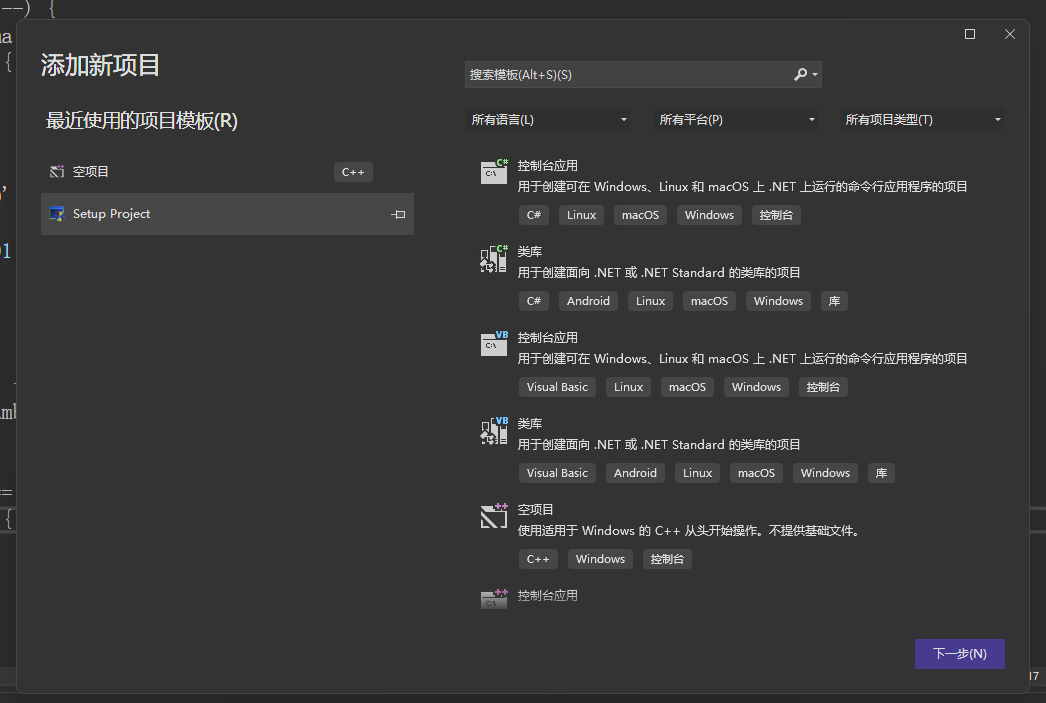
2.2 为项目命名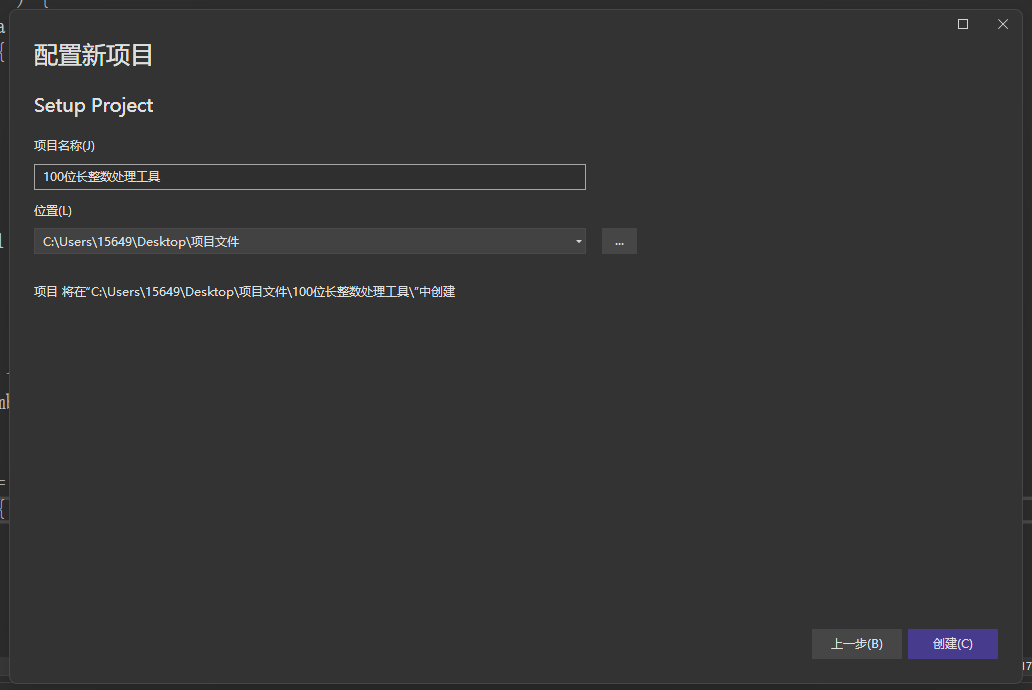
2.3 右键要打包的项目->在文件资源管理器中打开文件夹。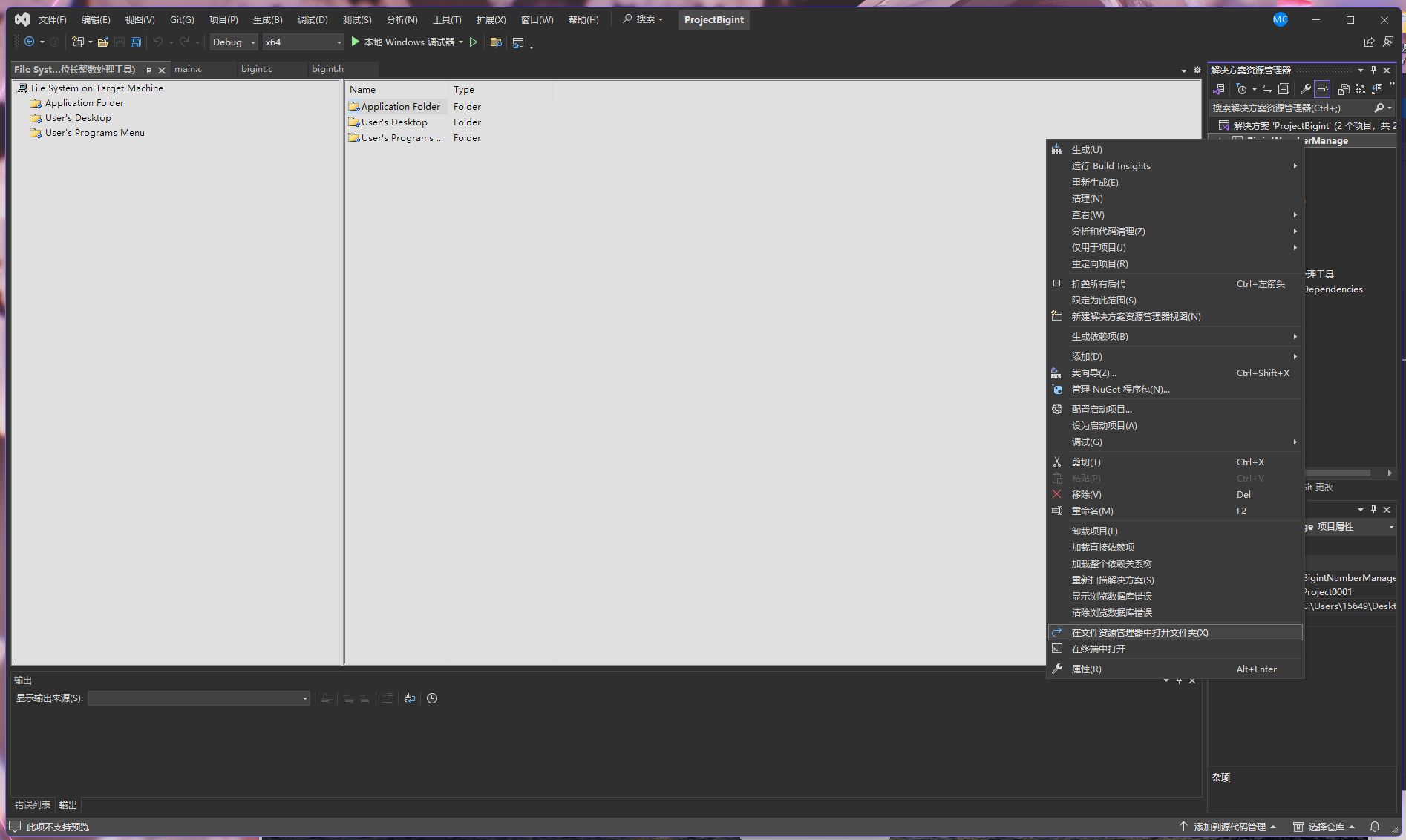
2.4 复制打开的文件夹中的所有文件和文件夹并粘贴到Application Folder中。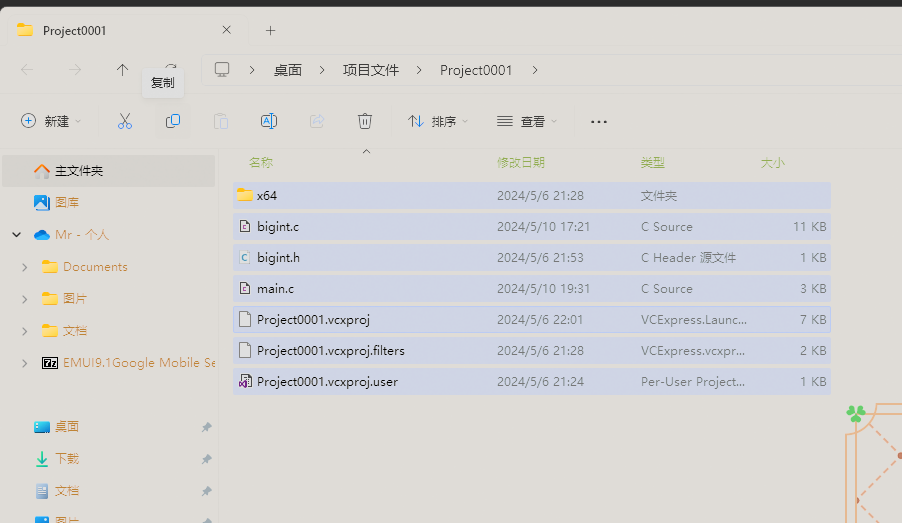
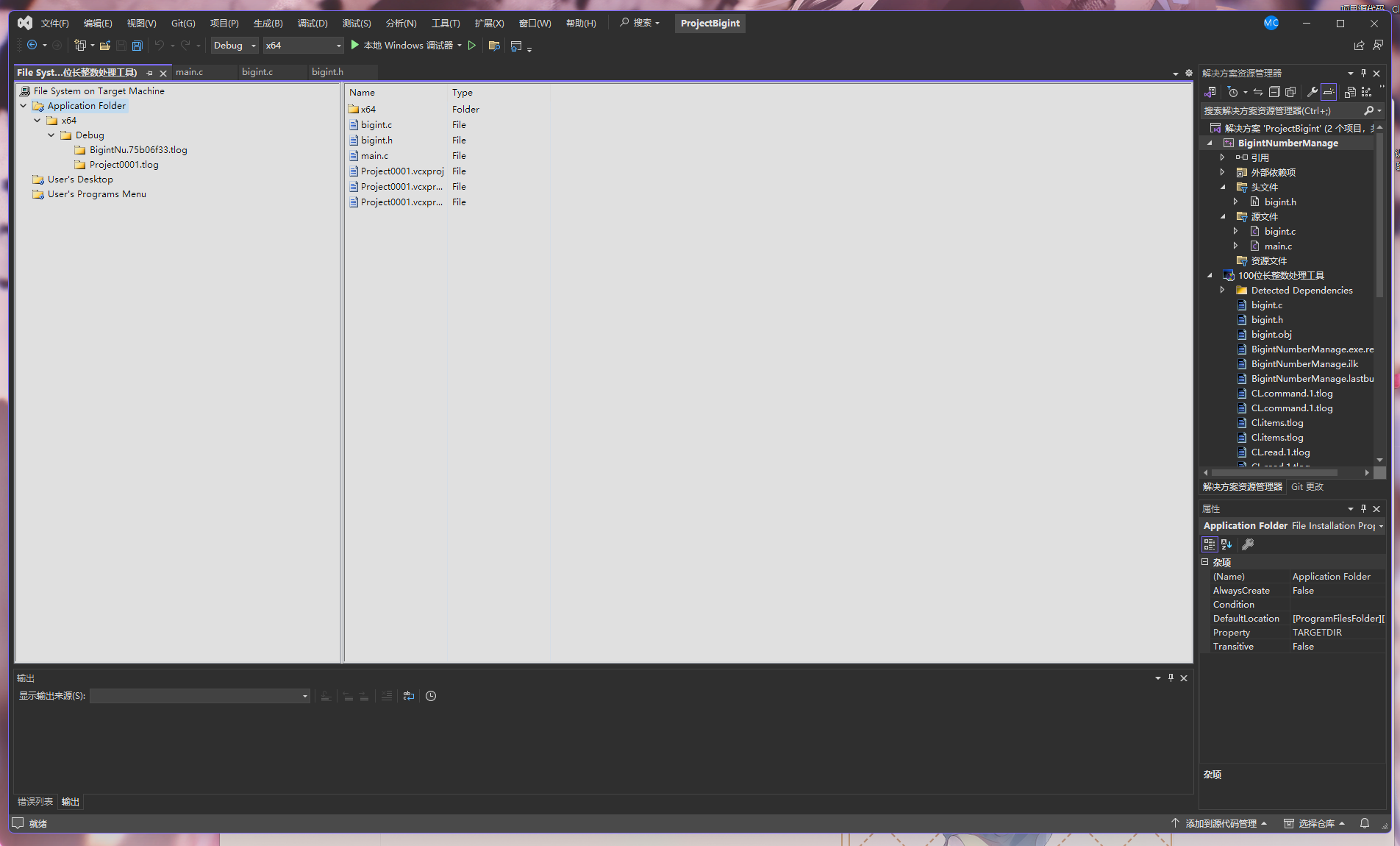
文件夹功能说明
1 | |
2.5 设置项目主输出
选择Application Folder->点击add->项目输出->设置为主输出->确定(系统会自动生成主输出文件)。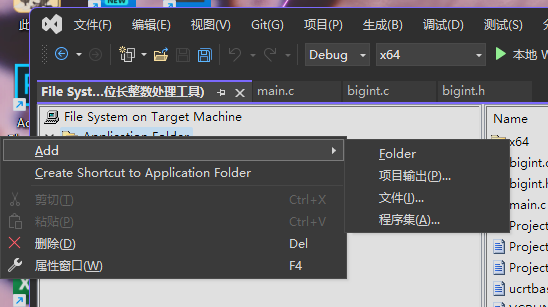
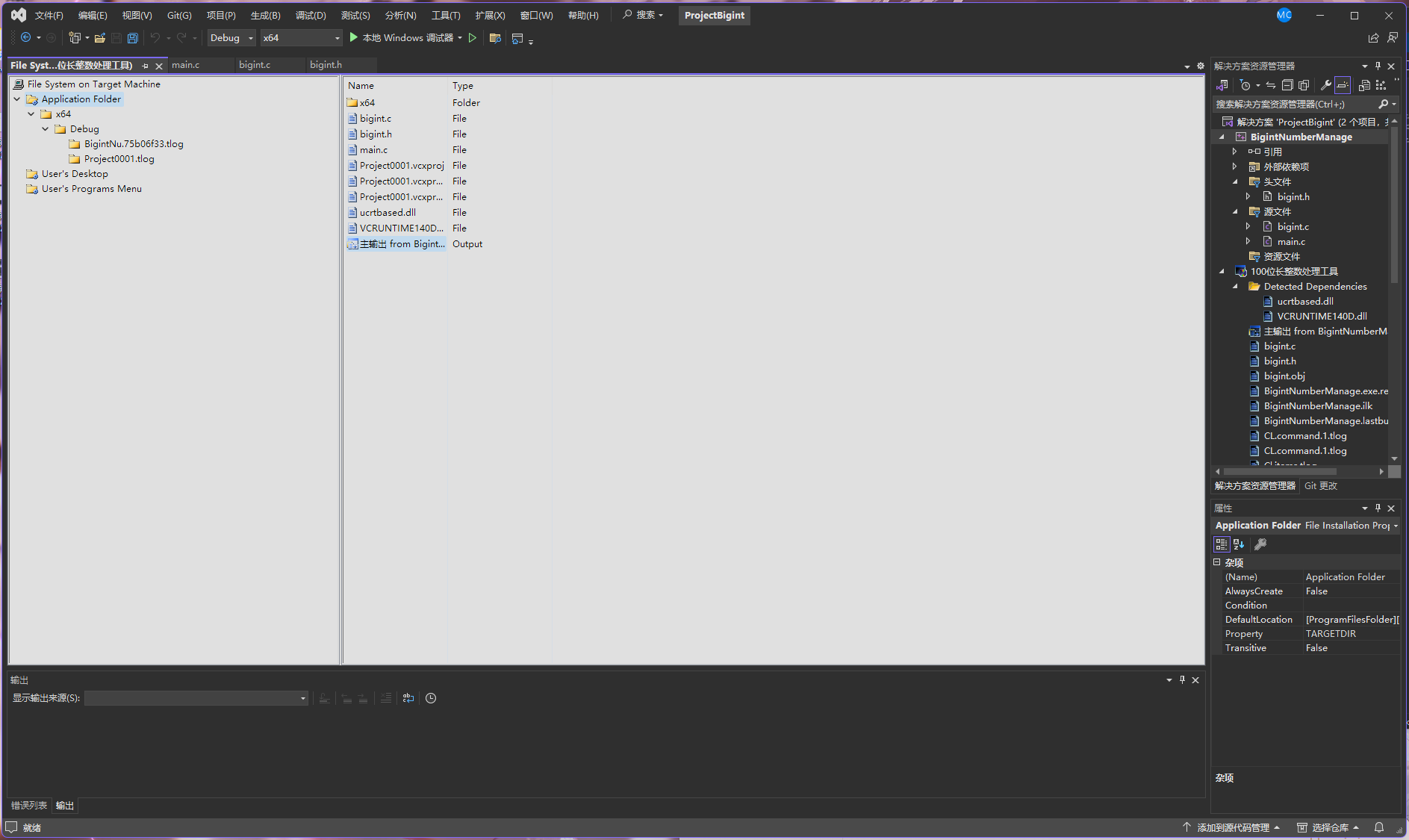
2.6 设置快捷方式
右击新生成的主输出文件->Create Shortcut to主输出from test (Active)依赖项(E)->将其重命名->拖至User`s Desktop文件夹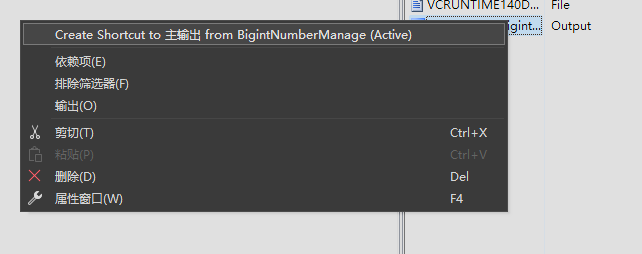
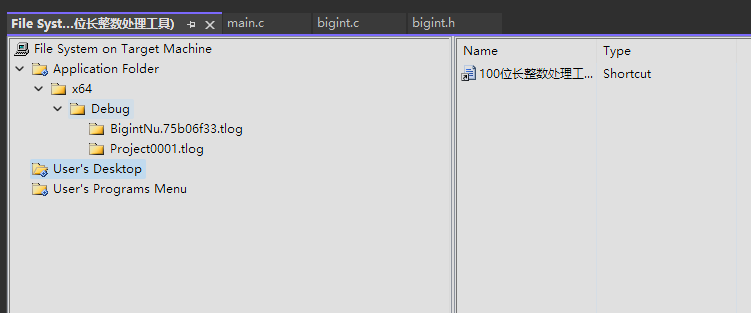
2.7 右击快捷方式文件->属性窗口->设置图标(icon)属性->点击Icon,选择Browse->点击Browse->双击Application Folder->点击Add File->选择.ico图标文件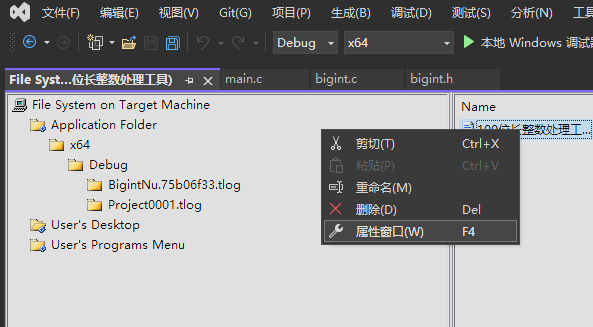
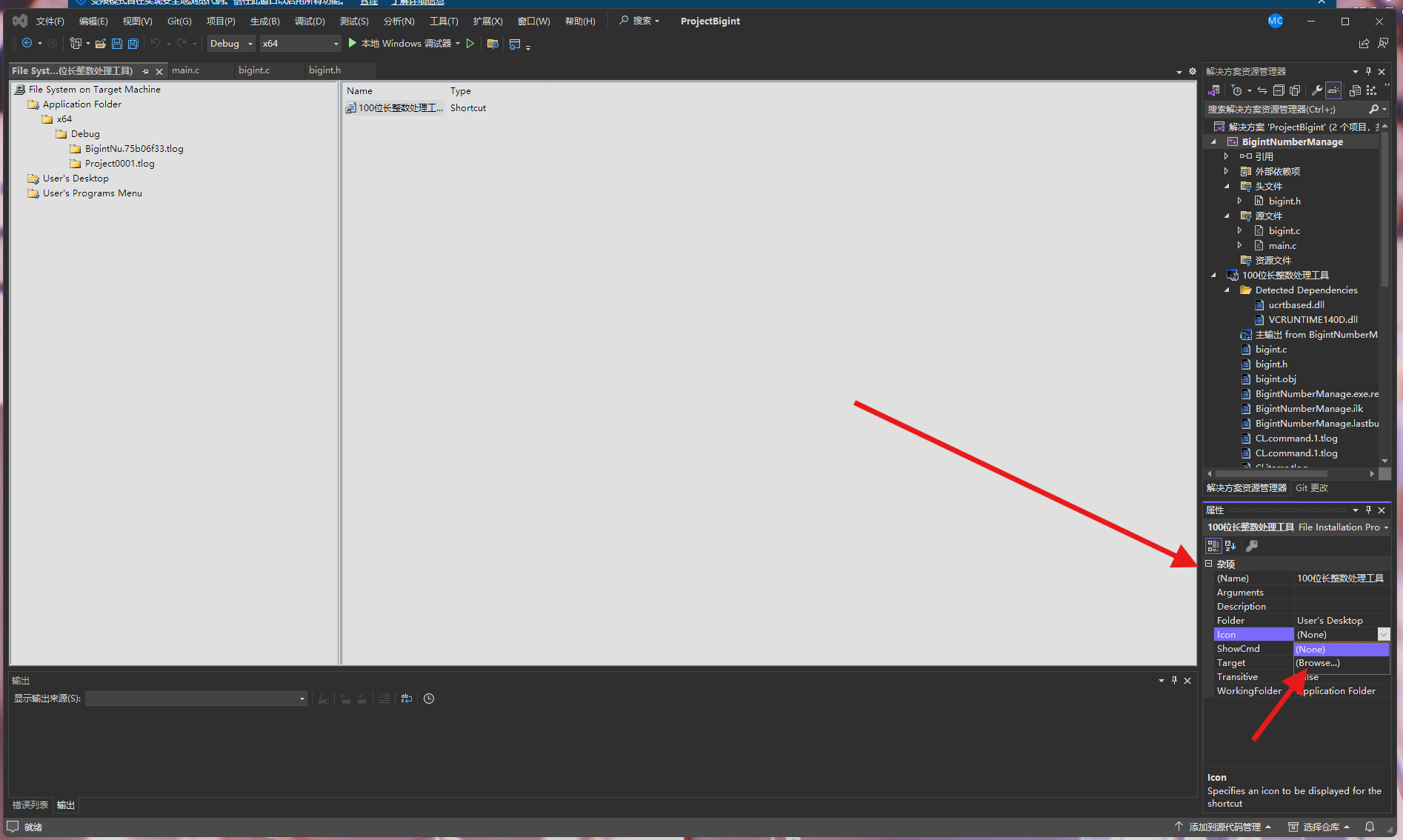
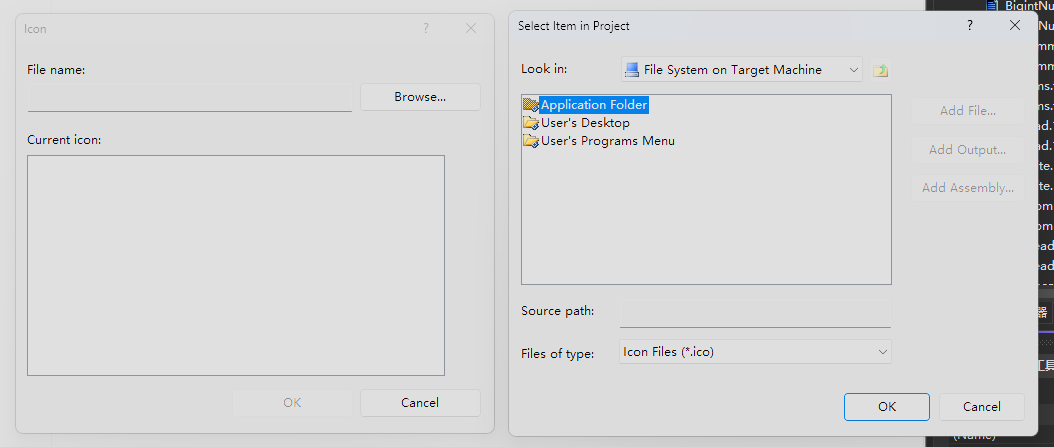
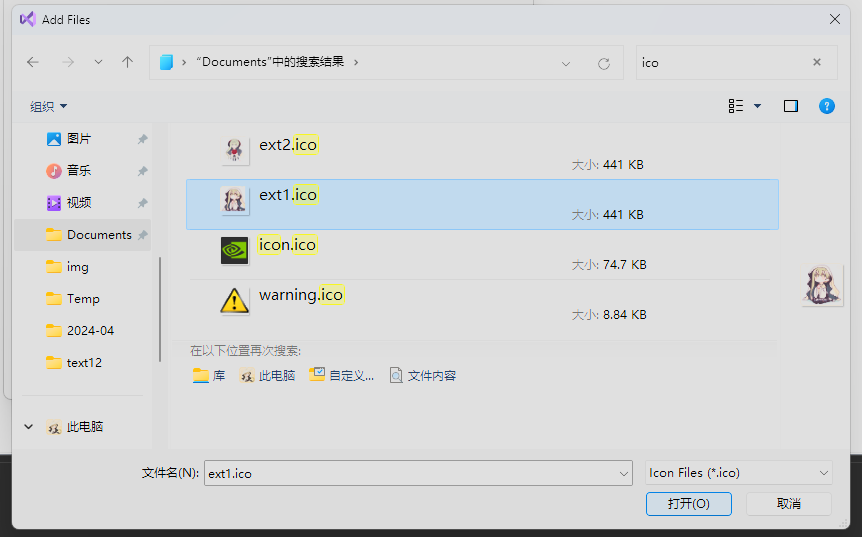
2.8 右键setup Project项目,选择生成即可,生成成功或失败会有提示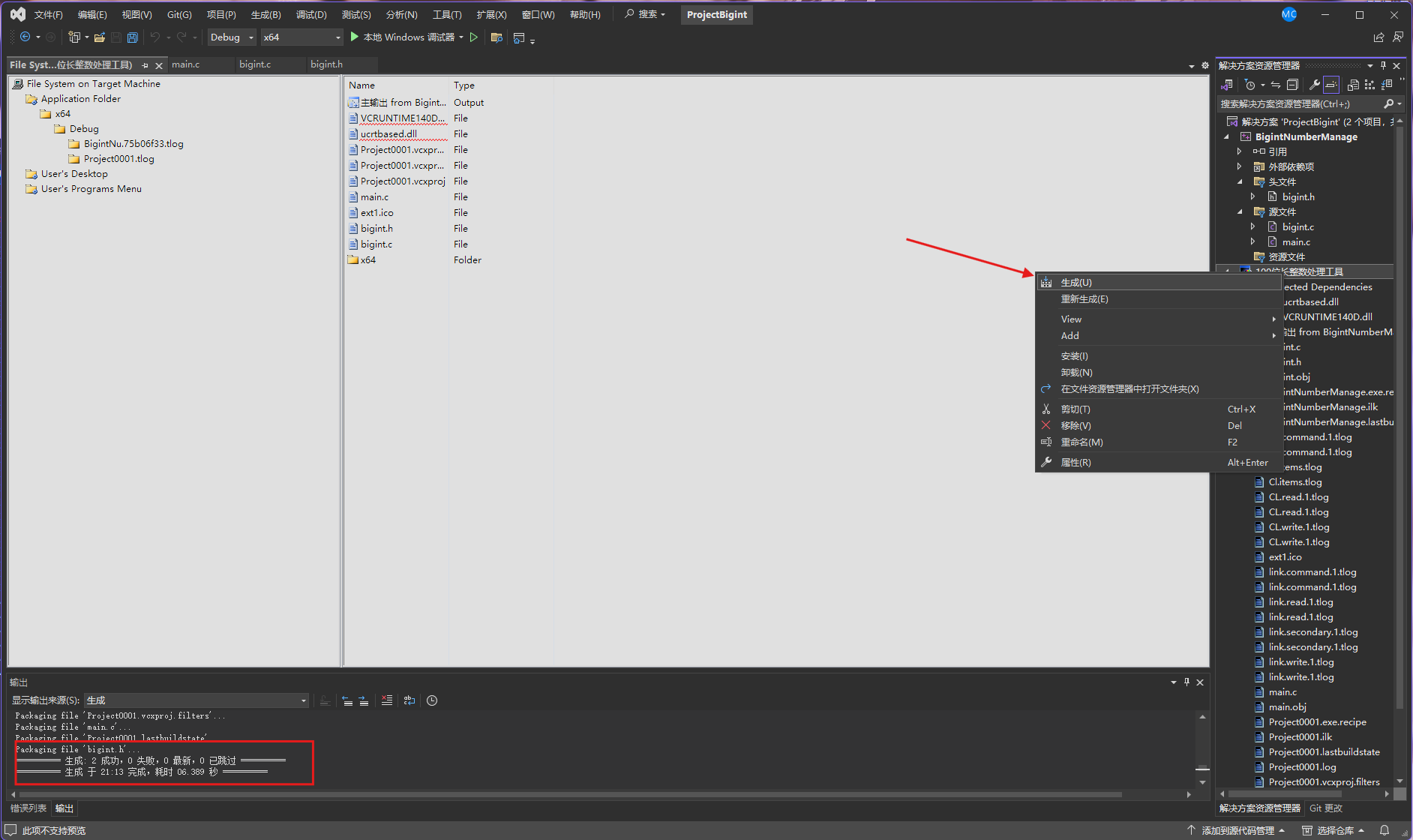
2.8 发行的exe/msi安装程序储存在目标发行项目一期的同一目录下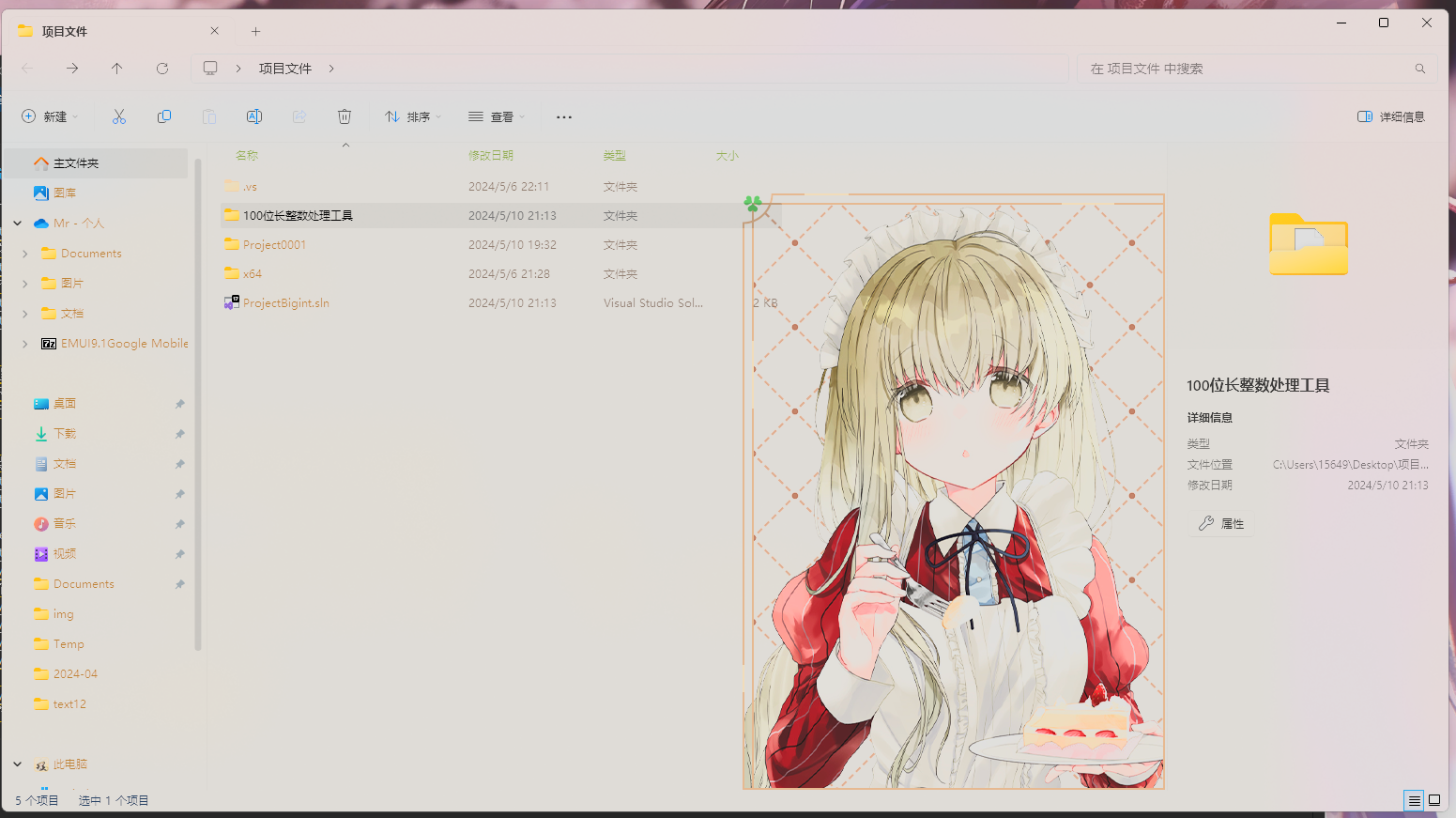
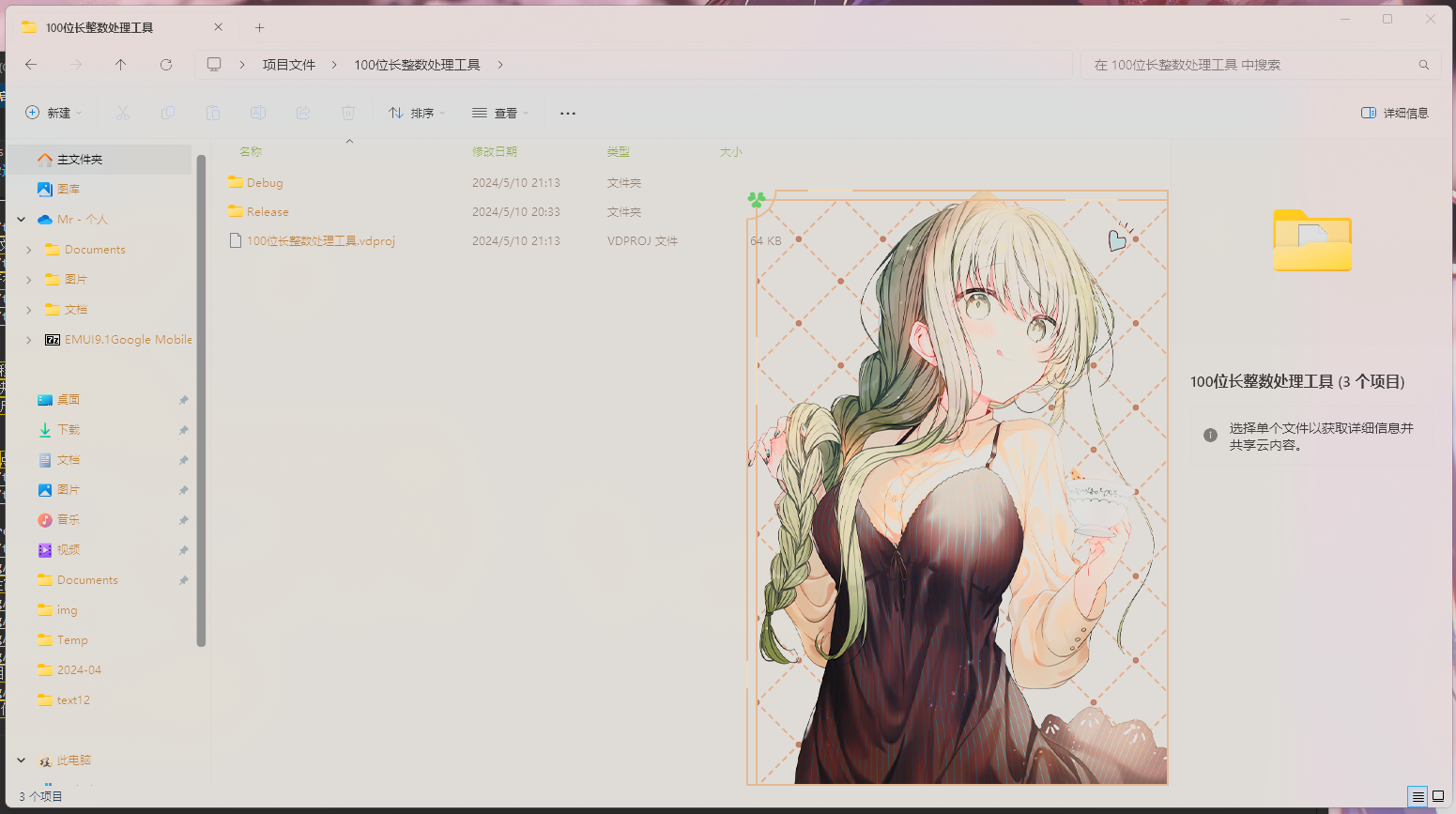
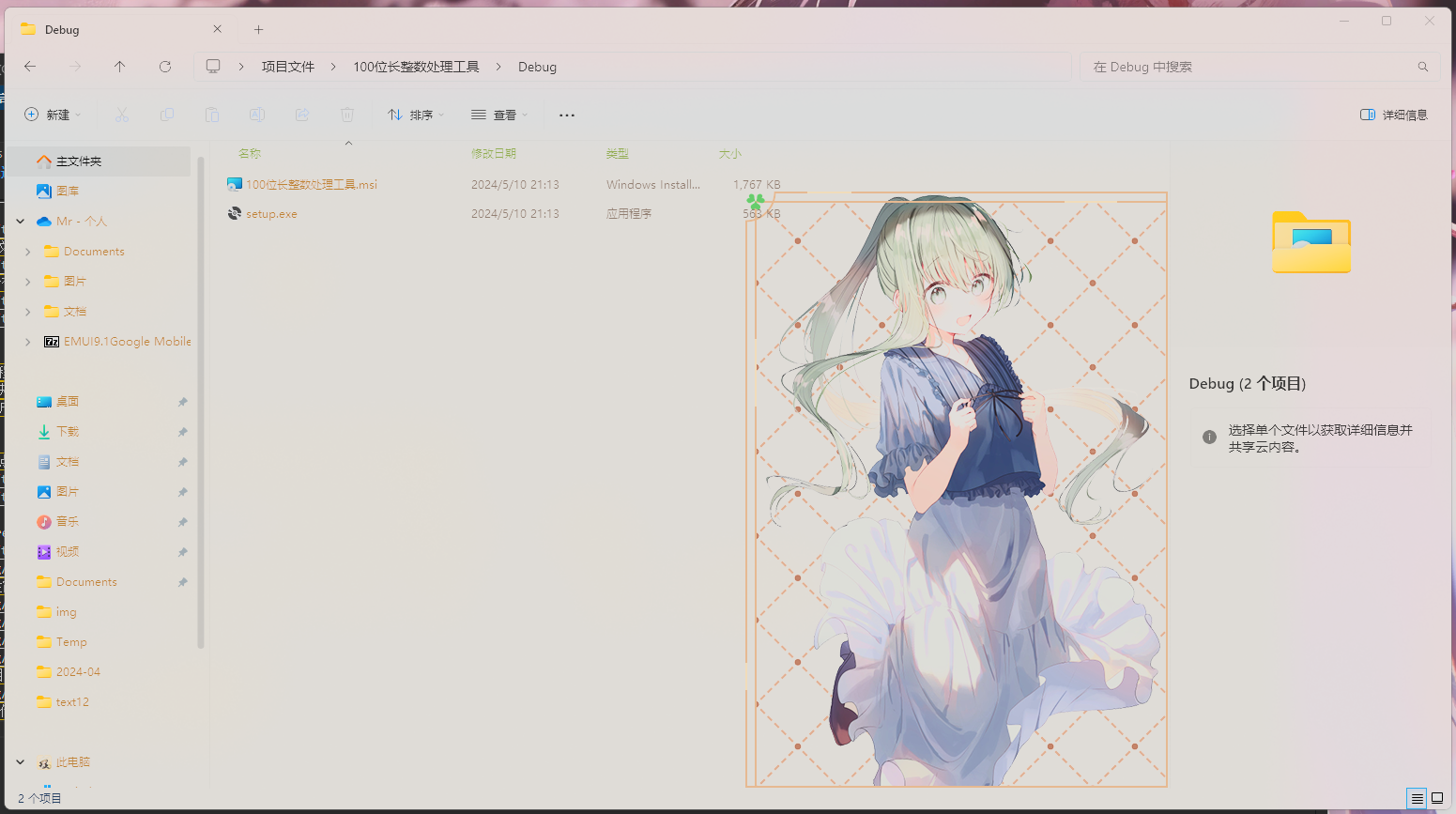
使用Visual Studio 2022进行项目发行/打包
http://example.com/post/text12-project-2.html